如你在 Mac「郵件」中看不到電郵
如果電郵似乎因「郵件」沒有顯示而遺失,請嘗試以下解決方法。
在側邊欄中選取信箱。
如要查看信箱中的電郵,請在「郵件」視窗的側邊欄中選擇該信箱。
如果看不到側邊欄:
從「檢視」選單選擇「顯示側邊欄」。
你亦可按下 Control-Command-S。
如你看到側邊欄,但在側邊欄中看不到信箱:
請確保電郵帳户已啟用:在選單列的「郵件」選單,選擇「設定」(或「偏好設定」),然後按一下「帳户」。在左方選擇你的帳户,然後確定已選擇「啟用此帳户」。
確定你的信箱沒有隱藏在側邊欄的部分。將游標移到部分名稱上方,即可在名稱旁邊看到披露箭咀。然後,按一下箭咀以隱藏或顯示該部分中的項目。在這個範例,側邊欄「我的最愛」部分的項目在左方圖片中隱藏, 並在右方圖片顯示:
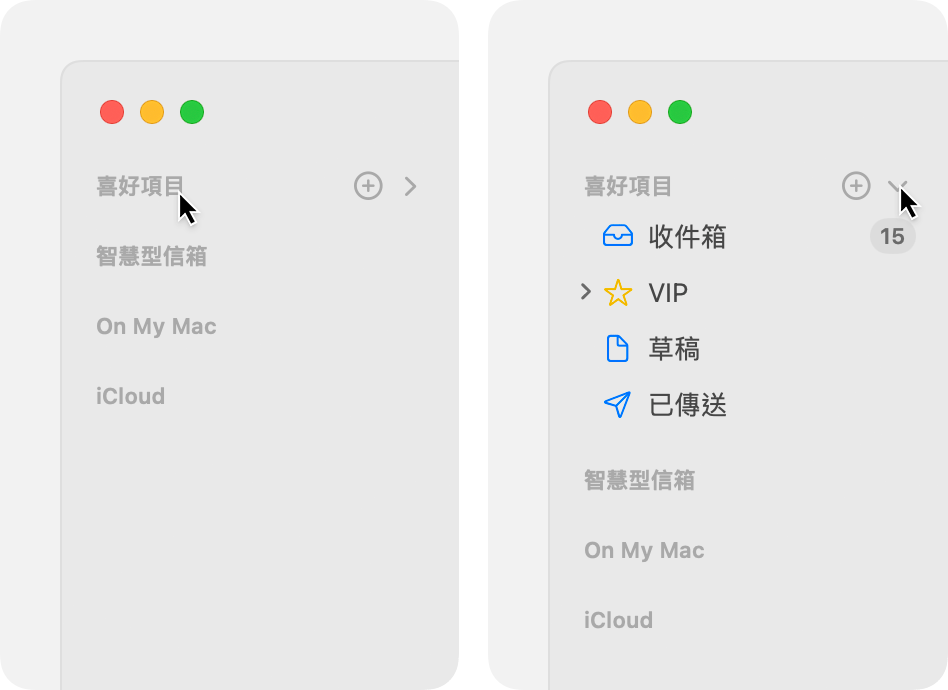
檢查電郵過濾
如果你使用電郵過濾功能「郵件」可以隱藏部分電郵,例如已讀或並非註名給你的電郵。如已開啟過濾功能,你可以關閉功能:
從「檢視」選單選擇「過濾」>「停用郵件過濾」。
你亦可按 Command-L。
或按一下工具列的:

檢查電郵類別設定
macOS Sequoia 15.4 或之後版本的「郵件」可按照類別額外過濾電郵。在你的電郵清單頂部,如郵件視窗顯示下列按鈕:「主要」、「交易」、「更新內容」和「推廣優惠」,即表示此功能已開啟。
如要查看所有電郵,而非只是所選類別的電郵:
按一下所選類別按鈕 (例如「主要」),以關閉該類別的過濾功能。系統會顯示「所有郵件」按鈕,以表示「郵件」正在顯示收件匣中的所有電郵。
或者關閉類別功能:按一下「郵件」工具列的,然後取消選擇「顯示郵件類別」。此設定亦可在選單列的「檢視」選單中找到。

檢查垃圾郵件信箱
在側邊欄中選取垃圾郵件信箱。如果在此看到遺失的電郵,你可以將其移至收件箱,或將其標示為非垃圾郵件。進一步了解管理垃圾郵件的資訊。
檢查已封鎖寄件人
如果你已封鎖電郵寄件人,「郵件」可能已將電郵移至「垃圾桶」。你可以在側邊欄選擇「垃圾桶」,以查看當中的電郵。要查看已封鎖寄件人列表:
從「郵件」選單選擇「設定」。
按一下「垃圾郵件」。
按一下「已封鎖」。
檢查郵件規則
郵件規則會影響電郵是否顯示在信箱中。如果你建立了郵件規則,你可以在「郵件」設定中編輯或停用這些規則。
從「郵件」選單選擇「設定」。
按一下「規則」。
搜尋電郵
如果你不知道哪個信箱中含有你的電郵,請使用「郵件」中的搜尋欄位來搜尋電郵。然後,你可以在側邊欄選擇信箱,以限制搜尋該信箱。
如果搜尋未如預期運作,請重建信箱:
在側邊欄中選擇信箱。
在「信箱」選單選擇「重建」。
更新 macOS
更新 Mac 的 macOS,然後再次檢查電郵。
確定「郵件」正在接收電郵
如果你不知道自己曾接收遺失的電郵,請確定「郵件」可以收到電郵。了解如果沒有收到電郵該怎麼做。